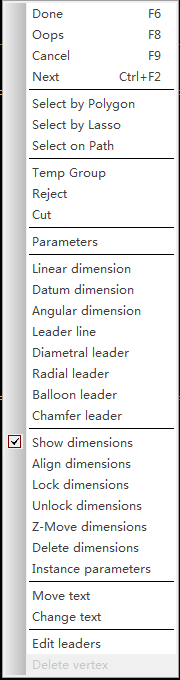Allegro 16.6绘制机械框做尺寸标注却找不到设置菜单,折腾好一会后准备来贴吧里求救了,做了最后一下努力结果然后给找到了。有时候在努力坚持过之后没有效果,先不要放弃,可以再想想方法,再努力一下,也许就多坚持一小会,一切都会不一样。
不过想骂人,旧的版本的parameter菜单位置明明那么好找,为什么新版要改到这么隐秘的位置?
下面来曝光下他的位置。
先说下比较早的版本的位置:菜单栏 Dimension-->Parameters,对的,原来就在这里,点这个Parameters就对了。
现在说下在16.6版本中的位置:
1.菜单栏 Dimension-->Dimension Environment
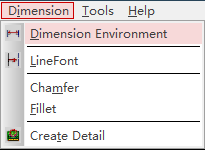
2.在绘图框中右键,弹出一个长长的菜单,这个Parameters就躲在这长长的菜单中了,见图:
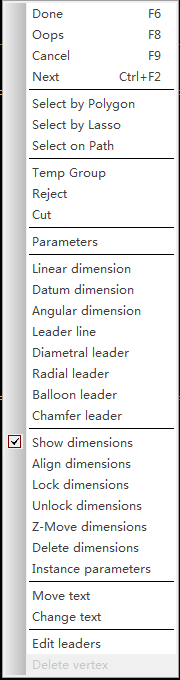
3.点击
Parameters,弹出D
imensioning Parameters对话框如下,进行参数
设置。
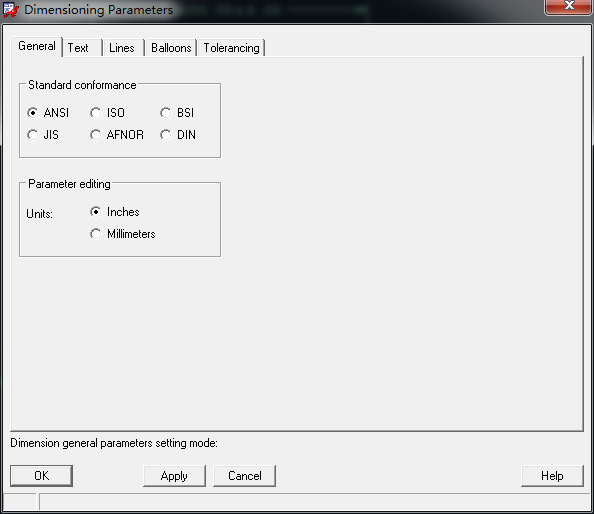
顺便就怎么进行尺寸标注大略的介绍下吧。
前面两个步骤就是上面那两个步骤了。在弹出的Dimensioning Parameters对话框中设置好各个参数要求,设置好点击OK关闭对话框。
然后接着步骤2来次右键,选择Linear dimension,鼠标左键点击要测量尺寸的两个边框点,然后拉到边框外鼠标左键确认,会显示出距离,然后再次确认,尺寸就标注上了。如图:
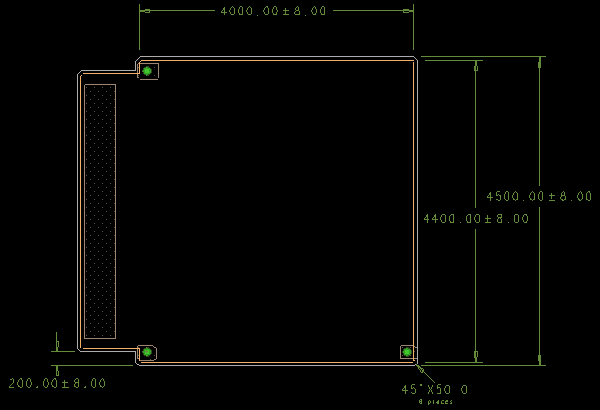
然后继续右键标注下一个边框尺寸,标注完后右键done结束。同时会退出Dimension环境。
最后是删除操作方法:
1.菜单栏 Dimension-->Dimension Environment
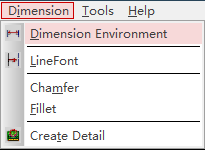
2.在绘图框中右键,弹出一个长长的菜单,这个
Delete命令 就躲在这长长的菜单中了,见图: